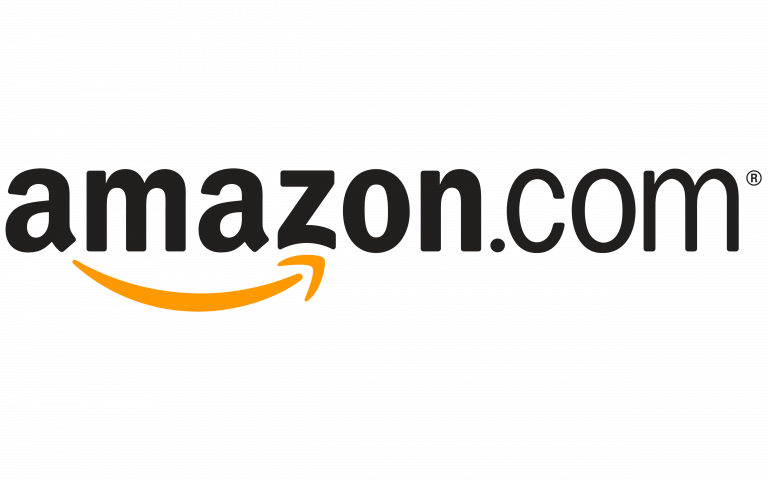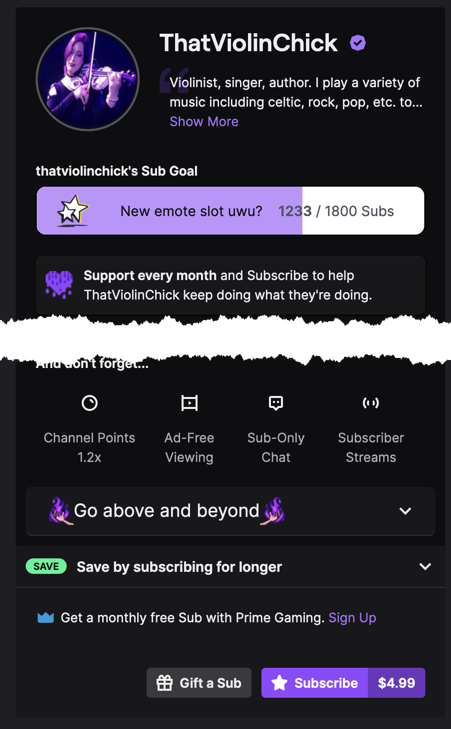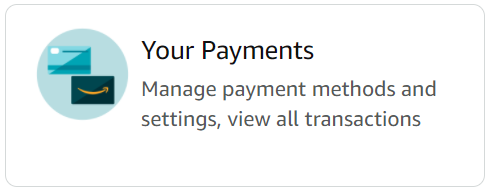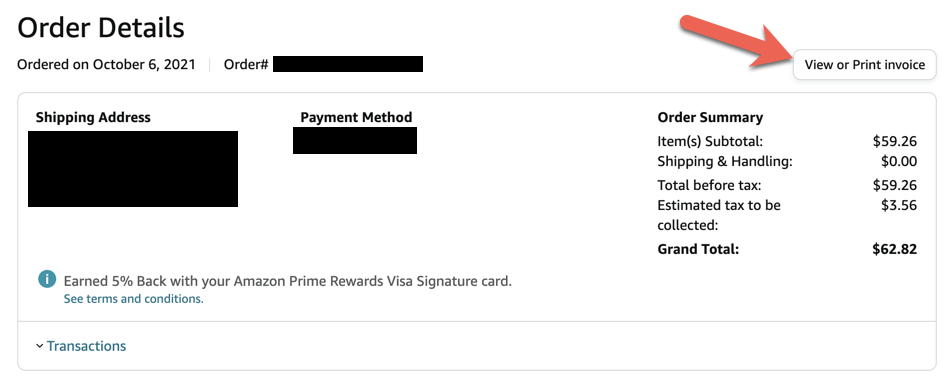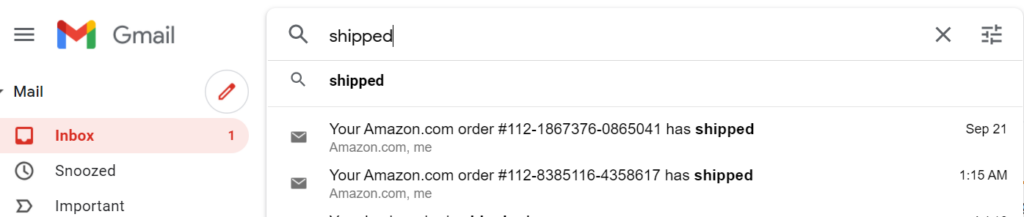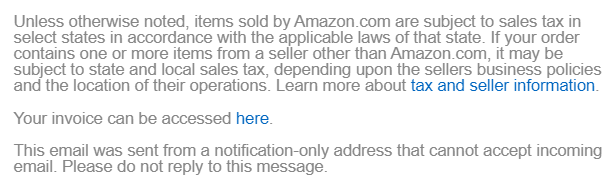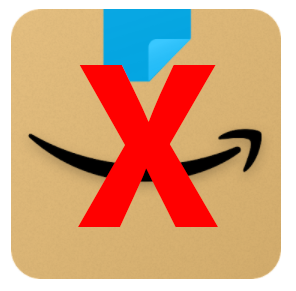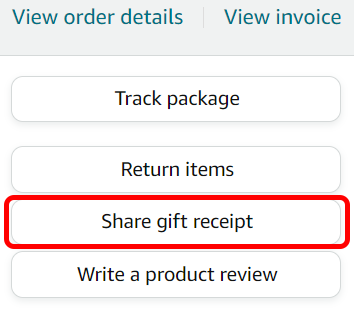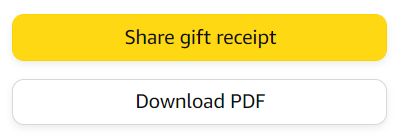Amazonist kviitungi leidmise ja printimise õppimine on üsna lihtne. Amazoni ostude kviitungid või arved on hõlpsasti kättesaadavad mõne erineva meetodi abil.
Vaatame läbi mõned põhjused, miks teil võib olla vaja juurdepääsu oma varasemate ostude kviitungitele, ning näitame teile, kuidas leida ja printida Amazoni kviitungit (sh kingituste kviitungeid) olenemata sellest, kas kasutate Amazoni veebisaiti või mobiilseadet.
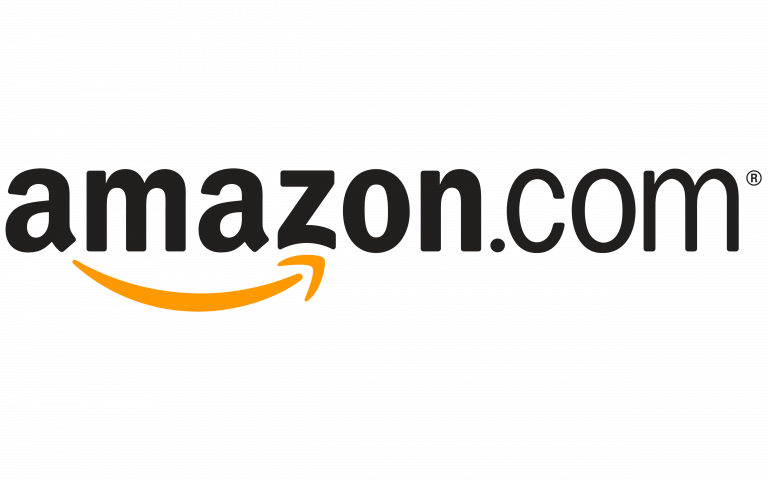
Miks peate võib-olla leidma Amazoni kviitungi
Ostude kohta täpse arvestuse pidamine on eelarve sujuvaks haldamiseks ülioluline . Ja isegi kui ostate Amazonist lihtsalt isiklikke esemeid või kingitusi, peate võib-olla siiski leidma ja printima vana Amazoni kviitungi.
Siin on mõned põhjused, miks võiksite leida Amazonist ostetud asja kohta kviitungi või arve.
- Et saada oma tööandjalt hüvitist. Kui ostate midagi töö tegemiseks, peate võib-olla esitama hüvitamistaotluse ja esitama kulude kviitungi.
- Sa jälgid oma kulusid. Sellised rakendused nagu YNAB, Mint ja Personal Capital saavad makseandmeid importida. Kui aga soovite oma makseid jagada, et saaksite jälgida, millele oma raha kulutate , peate leidma oma Amazoni kviitungid.
- Jätate kulud oma kliendi kanda. Kui ostsite midagi Amazonist kliendi nimel, peate näitama selle ostu tõendit, kui soovite, et klient teile tagasi maksaks.
- Garantii- või asendusnõuded. Kui registreerusite oma tootele garantii saamiseks või soovite, et tootja selle välja vahetaks, peate ostutõendiks saatma arve koopia.

- Printige Amazoni kingikviitung. Kui kingitus saadeti teile, mitte otse saajale, peate võib-olla leidma ja printima uue kingikviitungi, kui seda saadetises polnud (või olete selle kaotanud).
- Soovite makseviisi kinnitada. Arvel kuvatakse ostu sooritamiseks kasutatud krediit- või deebetkaardi (või mõne muu makseviisi) neli viimast numbrit.
- Hinnangulise müügimaksu arvutamine. Kui lisate oma Ameerika Ühendriikide föderaalses maksudeklaratsioonis mahaarvamised üksikasjalikult, võite saada krediiti sellel maksuaastal makstud käibemaksu alusel.
Tõenäoliselt võite mõelda veelgi rohkematele põhjustele, miks peaksite leidma ja printima Amazoni kviitungi.
Kas teil pole juba arve või kviitungi koopiat?
Võiksite arvata, et Amazonist tellitud toodete karbis või pakendis olevad paberid sisaldavad ka arvet, kuid te eksite. See on lihtsalt saatesilt, mitte tegelik arve. Lisaks ei ole sellel kogu teavet, mis tavaliselt arvel või kviitungil on, nagu tellitud toodete loend, tellimuse kuupäev, hind, maksusummad, tarneaadress ja makseviis.

Amazon ei saada teile saadetisega koos arve koopiat. Sellega tutvumiseks peate selle ise alla laadima ja printima.
Kuidas leida ja printida kviitung Amazoni veebisaidil
Lihtsaim viis Amazoni veebisaidil kviitungi leidmiseks ja printimiseks on sülearvuti või lauaarvuti. Amazonist kviitungi leidmiseks peate olema sisse logitud kontole, kuhu olite ostu sooritamisel sisse logitud.
- Logige sisse Amazon.
- Valige Tagastamine ja tellimused .

- Otsige üles tellimus, mis sisaldab toodet, mille kviitungit soovite leida.
- Valige selle ostu tellimuse numbri all Kuva arve .
- Valige oma kirjete jaoks link Prindi see leht. Ilmub printimise dialoogiboks, kus saate valida, millisele printerile printida (või PDF-vormingusse printida).

- Teise võimalusena valige printimise dialoogiboksi käivitamiseks Fail > Prindi (või CTRL + p ).
- Valige nupp Prindi ja minge oma Amazoni kviitungile oma printerist välja võtma.
Korrake ülaltoodud samme, et leida ja printida mitu kviitungit/arvet.
Kuidas pääseda juurde Amazoni arvetele kõigi tehingute loendist
Teine viis Amazoni tellimuse arve või kviitungi kiireks juurdepääsuks on kõigi teie Amazoni tehingute loend. Peate teadma tellimuse numbrit või tehingu kuupäeva, kuna ostetud tooteid pole loendis jaotatud.
- Logige sisse Amazon.com veebisaidile.
- Valige nupp Konto ja loendid .
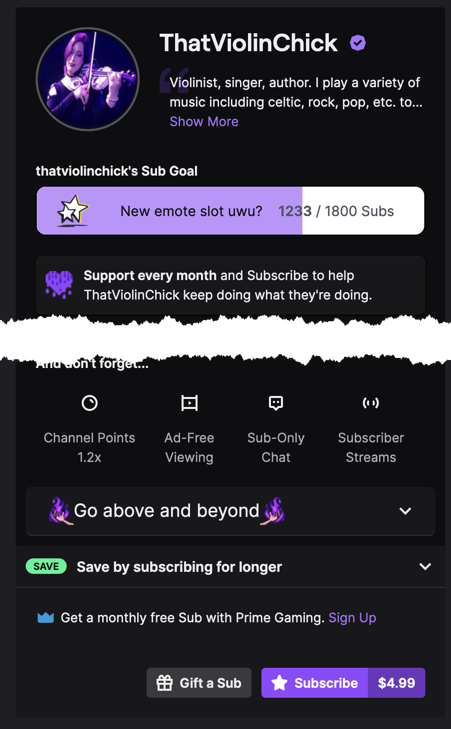
- Valige oma maksed .
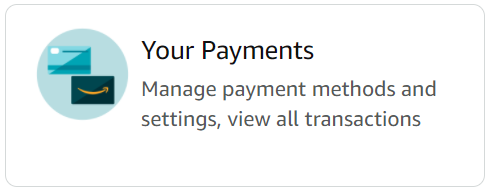
- Valige vahekaart Tehingud .
- Valige teid huvitava tellimuse number.
- Valige Vaata või Prindi arve .
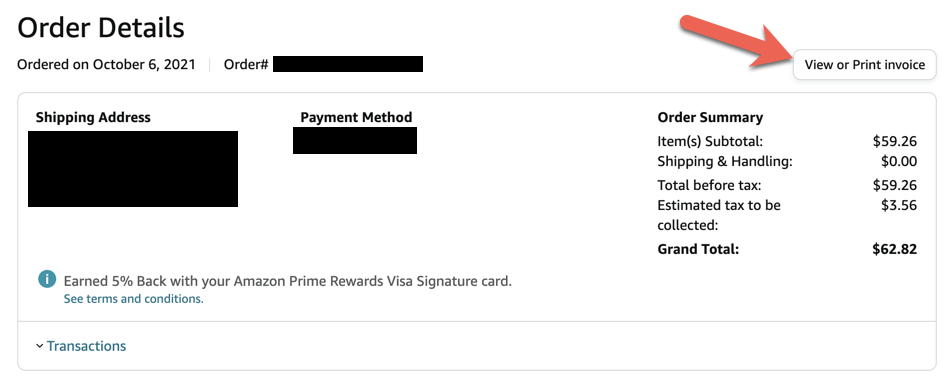
Sealt saate arve tavapäraselt printida.
Kuidas leida ja printida Amazoni arve kohaletoimetamise kinnitusmeilist
On veel üks lihtne viis Amazoni ostukviitungi või arve kiireks juurde pääsemiseks ja printimiseks. Iga Amazoni tarnekinnitusmeili allosas on peenes kirjas link selle tellimuse arvele.
- Logige sisse oma e-posti kontole.
- Otsige Amazonist kohaletoimetamise kinnitusmeili. Need meilid sisaldavad tavaliselt sõna „saadetud”, nii et see on hea termin otsimiseks.
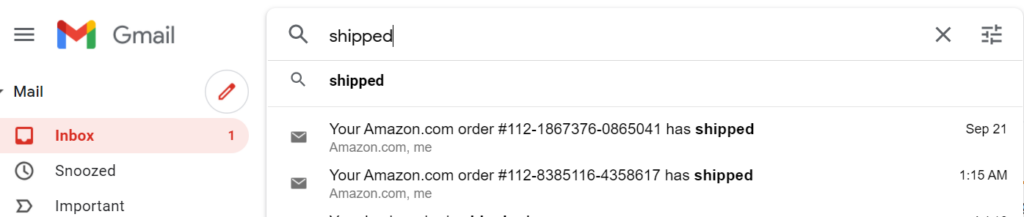
- Arve lingile pääsemiseks avage tellimuse kohaletoimetamise kinnitusmeil.
- Kerige meili lõppu ja valige link Teie arvele pääsete juurde siit .
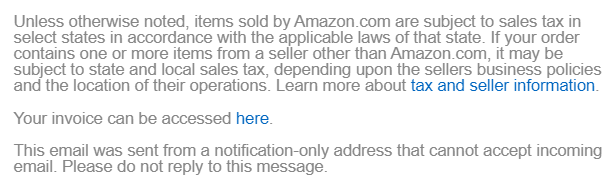
- Avaneb uus brauseri leht, kus kuvatakse arve. Valige lehe printimiseks link või valige Fail > Prindi , et käivitada printimise dialoogiboks.
- Valige nupp Prindi .
Saate neid samme korrata, et leida ja printida iga Amazoni saadetise arve.
Kuidas leida ja printida oma seadmest Amazoni kviitung
Praegu ei ole võimalik iPhone'i, iPadi või Androidi rakendusega Amazoni kviitungit või arvet alla laadida. Miks? Kes teab? See funktsioon oli varem saadaval, kuid on seletamatult kadunud. Kuid ärge kaotage lootust.
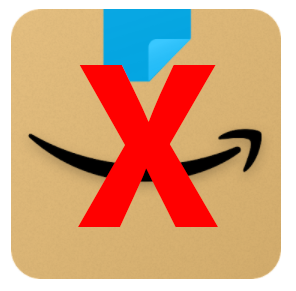
Kui teil pole juurdepääsu arvutile, leiate siiski Amazoni kviitungi, kui külastate nutitelefoni või tahvelarvuti brauseri kaudu Amazoni veebisaiti. Juhised leiate ülaltoodud meetoditest.
Kuidas pärast ostmist kinketšekki leida ja printida
Kinkekviitungid erinevad tavalistest kviitungitest või arvetest. Saate valida kinke kviitungi saatmise kassas, märkides märkeruudu See tellimus sisaldab kingitust . Kinkekviitungi saate otsida ja printida ka pärast ostu sooritamist.
- Minge jaotisse Oma tellimused .
- Leidke loendist üksus ja valige nupp Jaga kingikviitungit .
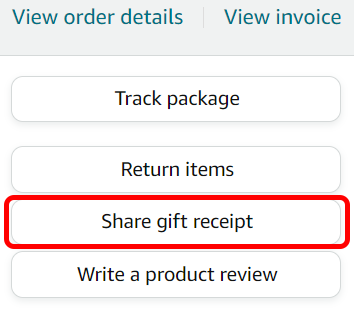
- Järgmisena valige kas nupp Jaga kingikviitungit , et pääseda juurde kinkekviitungi lingile, mida saate jagada, või nuppu Laadi PDF alla, et alla laadida kinkekviitungi PDF-fail.
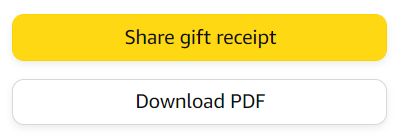
Märkus. Kinkekviitungit ei saa luua väljaspool toote tagastusakent. Kui te ei näe kingikviitungi jagamise võimalust, ei saa te ega kingisaaja kaupa tagastada.